vegas导出视频的操作方法
- 时间:2020-09-01 15:03
- 来源:下载吧
- 编辑:weijiayan
vegas是一款专业的视频编辑工具,用户通过这款软件可以在操作电脑的时候对电脑中的视频文件进行编辑处理,而在这款软件中的视频编辑功能是非常齐全的,用户能够通过这款软件很好的完成视频处理操作。不过一些刚开始使用这款软件的用户会遇到一些问题,就比如不知道怎么将处理好的视频导出保存到电脑中,这样的话处理之后的视频效果也不能够进行保存了,接下来小编就跟大家分享一下在vegas这款软件中处理视频之后导出视频的操作方法吧,有需要的朋友不妨来看看。
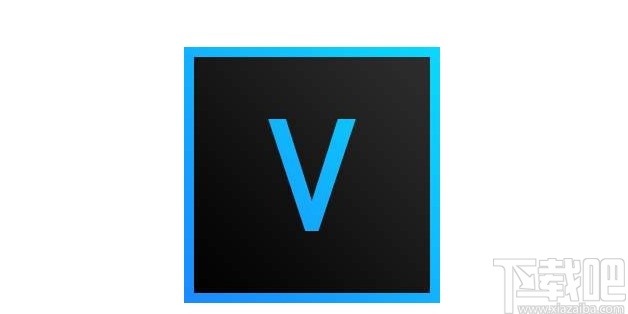
方法步骤
1.首先第一步我们打开软件之后,在软件界面中找到视频帧之后,选择想要导出的视频时间帧。
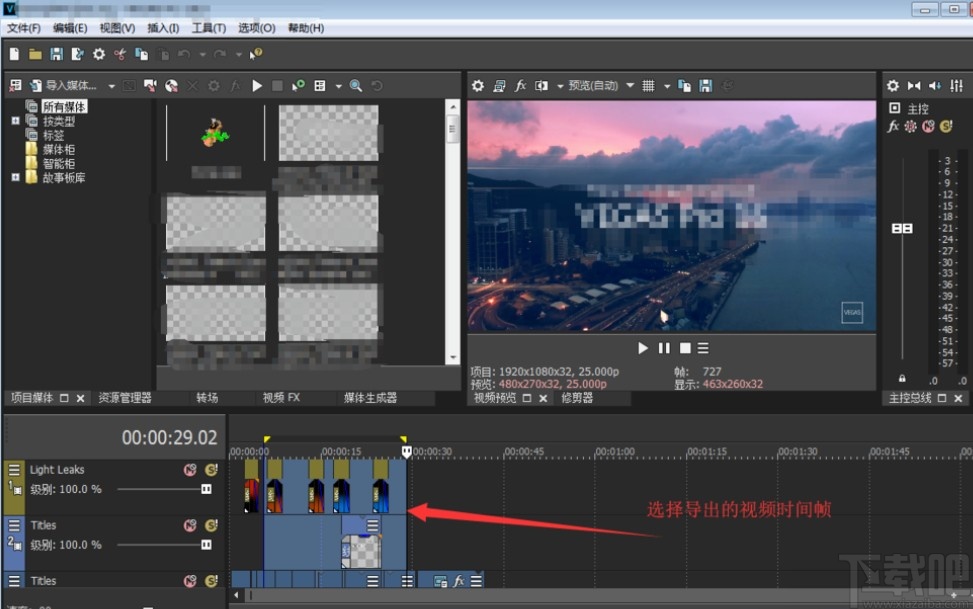
2.选择好想要导出的视频时间帧之后,我们点击界面左上角的文件选项,然后选择点击出现的菜单中的渲染为这个选项。
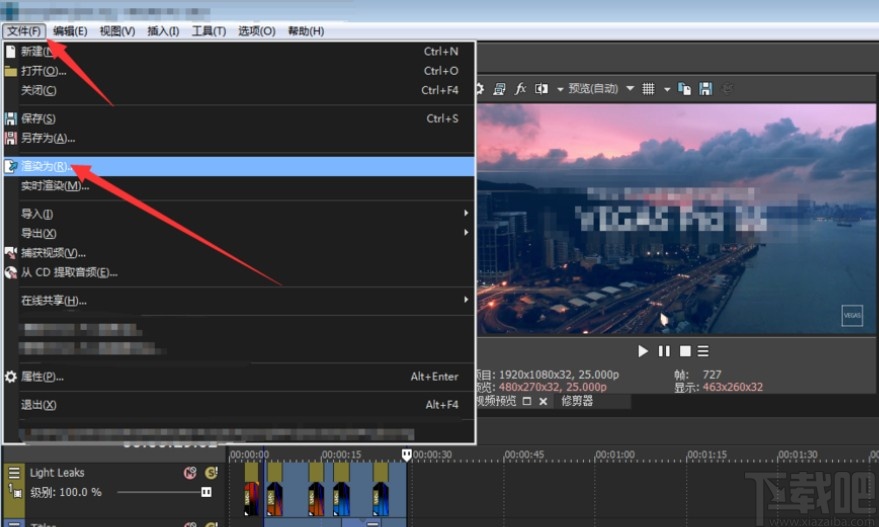
3.点击渲染为之后,就可以选择导出视频的格式进行渲染了,渲染导出视频的过程会在界面中显示一个渲染进度。
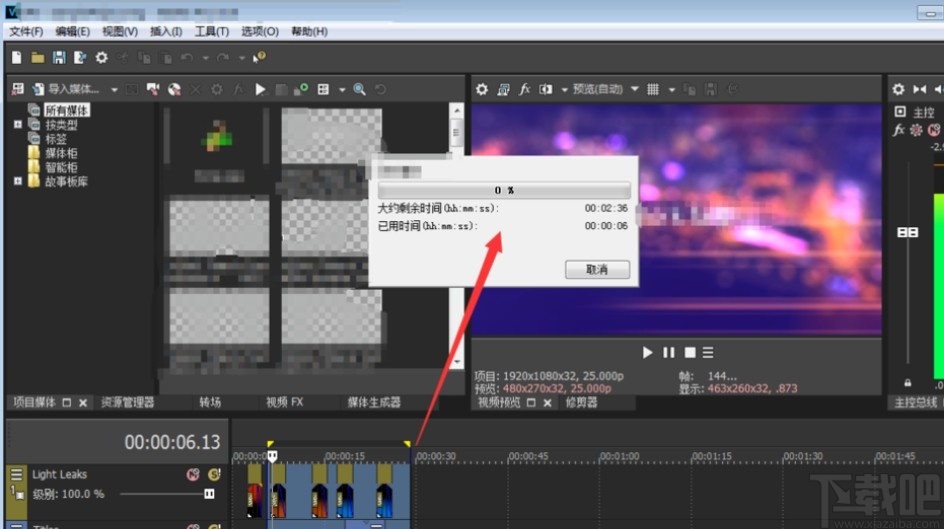
4.我们也可以点击左上角的文件选项,选择实时渲染功能进行渲染,这样渲染出来的视频是固定格式的,选择“渲染为”可以设置格式。
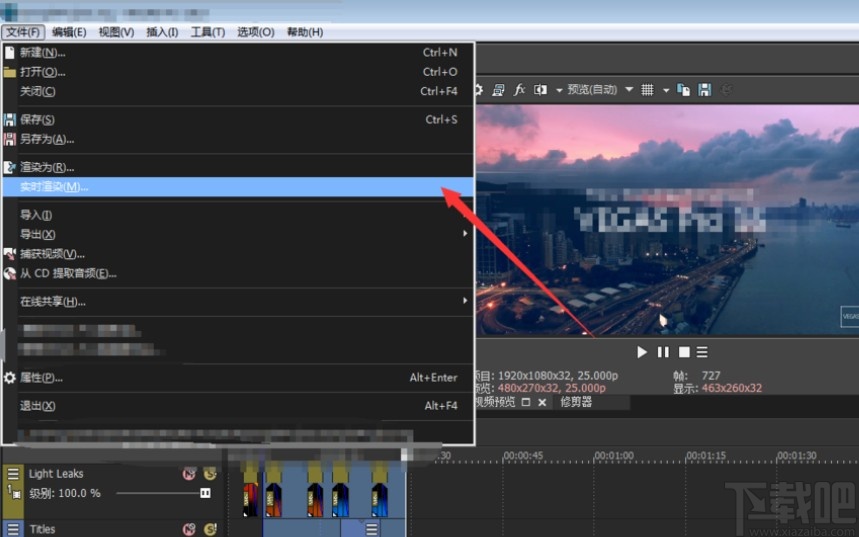
5.如果用户只需要导出视频的音频部分的话,在实时渲染选项点击之后出现的界面中,可以选择为音频文件格式,这样就只会导出音频文件了。
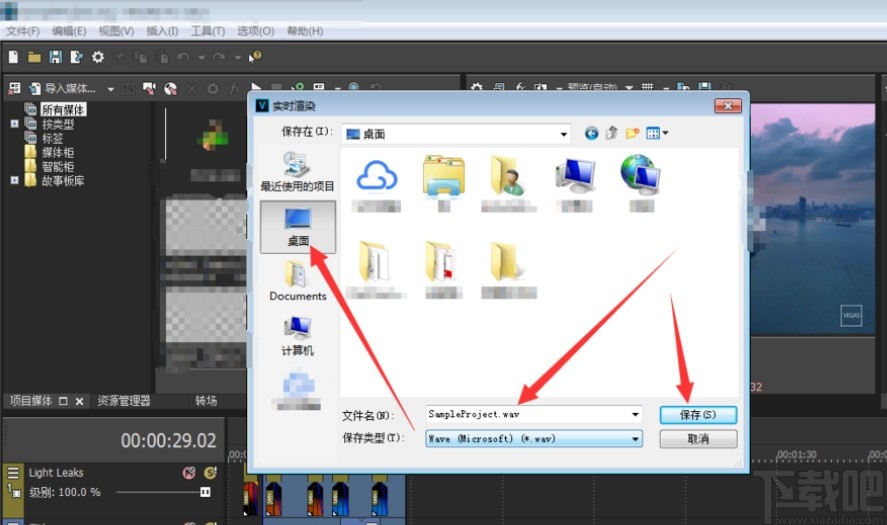
6.点击左上角的文件选项,如果选择其中的导出选项的话,在后面出现的子菜单栏中有很多的其他格式可以供用户选择。
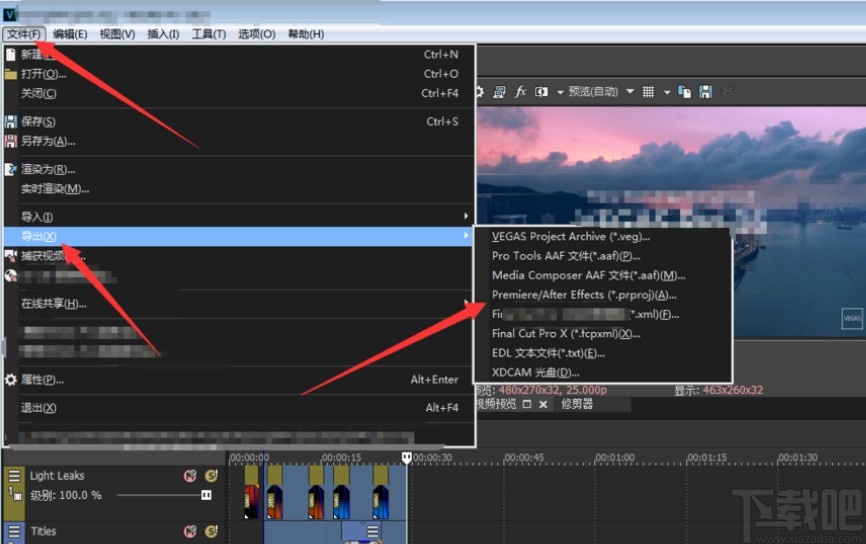
使用上述教程中的操作方法我们就可以在使用vegas这款软件的时候导出视频文件了,有需要的朋友赶紧试一试这个方法吧,希望这篇方法教程能帮到大家。
最近更新
-
 淘宝怎么用微信支付
淘宝怎么用微信支付
淘宝微信支付怎么开通?9月5日淘宝公示与微信
- 2 手机上怎么查法定退休时间 09-13
- 3 怎么查自己的法定退休年龄 09-13
- 4 小红书宠物小伙伴怎么挖宝 09-04
- 5 小红书AI宠物怎么养 09-04
- 6 网易云音乐补偿7天会员怎么领 08-21
人气排行
-
 易剪辑给视频添加马赛克的方法
易剪辑给视频添加马赛克的方法
易剪辑是一款功能强大的视频编辑软件,该软件体积小巧,但是给用
-
 爱拍电脑端调整视频播放速度的方法
爱拍电脑端调整视频播放速度的方法
爱拍电脑端是一款功能齐全的视频编辑软件,该软件界面直观漂亮,
-
 snapgene下载安装方法
snapgene下载安装方法
snapgene是一款非常好用的分子生物学模拟软件,通过该软件我们可
-
 ae2020导出视频的方法
ae2020导出视频的方法
ae这款软件的全称是AfterEffects,是一款世界著名的拥有影像合成
-
 mouse rate checker下载安装方法
mouse rate checker下载安装方法
mouseratechecker是一款检测鼠标DPI和扫描率综合性能的软件,可以
-
 packet tracer汉化操作方法
packet tracer汉化操作方法
CiscoPacketTracer是一款思科模拟器,它是一款非常著名的图形界面
-
 manycam下载使用方法
manycam下载使用方法
manycam是一款非常实用且功能强大的摄像头美化分割软件,它拥有非
-
 ms8.0下载安装的方法
ms8.0下载安装的方法
MaterialsStudio8.0是一款功能强大的材料模拟软件,模拟的内容包
-
 blender设置中文的方法
blender设置中文的方法
blender是一款开源的跨平台全能三维动画制作软件,该软件功能十分
-
 blender复制物体的方法
blender复制物体的方法
blender是一款高效实用的跨平台全能三维动画制作软件,该软件不仅

